Paso 13: Escriba un bosquejo de procesamiento
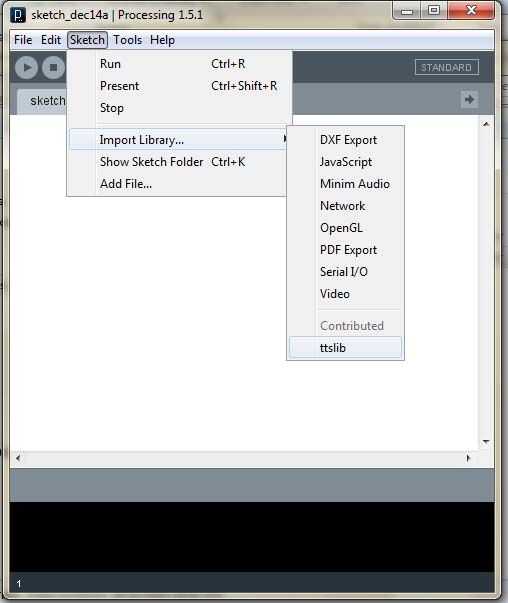
Está fuera del alcance de este Instructable para mostrarle todo lo que usted podría hacer con este tipo de robot, pero le mostrará cómo enviar algunos datos en serie a su árbol para animarlo y comenzar en la fabricación de su robot de charla.
Utilizaremos un par de bibliotecas diferentes de este sketch, serie biblioteca y ttslib.
La biblioteca de serie viene con el proceso, pero usted tendrá que descargar e instalar ttslib. Usted puede conseguirlo aquí.
ttslib es una biblioteca de texto a voz y usarla nos permite expresar nuestro robot.
Descargar el archivo y simplemente lo descomprimimos en la carpeta de las bibliotecas en su sketchbook. Una vez hecho esto, procesamiento abierto y usted debe poder ver ttslib si pinchas en dibujo - biblioteca de importación en el menú. Si usted no puede verlo allí volver y vuelva a intentarlo. (Cerca de procesamiento entre intentos)
Que ' empezar. Abrir un dibujo nuevo en el proceso y escriba el siguiente código. (O puede descargar el archivo de texto y copiar y pegar en un dibujo nuevo)
//import las dos bibliotecasImport guru.ttslib.*;
Import processing.serial.*;
dar nuestros nombres de instancias
Serie treePort;
TTS tts;
un mensaje por defecto
Cadena de mensaje = "Ho Ho Ho";
Articulación de la cadena = "111546";
void setup() {}
iniciar nuestro puerto y tts
treePort = new Serial(this,Serial.list()[0],9600);
TTS = nuevo TTS();
los siguientes ajustes controlan el sonido de la voz
tts.setPitch (200);
tts.setPitchRange (20);
tts.setPitchShift (-10,5);
}
void draw() {}
Esto solo parpadea las luces para que se vea como un árbol regular
treePort.write("7");
Delay(1000);
treePort.write("6");
Delay(1000);
}
void mousePressed() {}
abrir los ojos de robots y dejará de parpadear, luces sobre si estaban de
treePort.write("73");
Delay(900); retardo para permitir que los ojos abrir
treePort.write(articulation); escribir la articulación actual en el puerto, es decir, enviar comandos
TTS.Speak(Message); hablar de la cadena de mensaje
}
{} void keyPressed()
a continuación cambia el mensaje y la articulación cuando presionamos las teclas numéricas
{if(Key=='1')}
articulación = "111546";
mensaje = "Ho Ho Ho";
}
{if(Key=='2')}
articulación = "225546";
mensaje = "¡ Feliz Navidad!";
}
{if(Key=='3')}
articulación = "1112546";
mensaje = "ha usted visitado travieso";
}
{if(Key=='4')}
articulación = "225546";
mensaje = "Bah humbug!";
}
{if(Key=='5')}
articulación = "2246";
mensaje = "¿qué quieren?";
}
{if(Key=='6')}
articulación = "26157262756373564";
mensaje = "quiero desearte! una Navidad de Merrrrrry! ";
}
{if(Key=='7')}
articulación = "215363736373546";
mensaje = "Cascabeles!";
}
}
Seguir adelante y ejecutar el sketch. Usted notará que aparece un mensaje de error con respecto a las voces de mbrola no está instalado, no te preocupes que, veremos la fijación en el paso siguiente.
Por ahora puede ejecutar este bosquejo y oír su computadora hablar mientras que anima a su árbol.
Simplemente haga clic en la ventana para que le diga algo, presionar los números 1-7 va a cambiar el mensaje y los comandos de articulación que estamos enviando a nuestro robot.
Si lo has hecho bien las cosas, el robot debe realizar algo como en el video.













